Um das Bild einer Dokumentenkamera am PC wiederzugeben, eignet sich das kostenlose Programm VLC Media Player. Diese Software eignet sich als vielseitiges Hilfsmittel, so auch als Wiedergabe-Software für Dokumentenkameras und Webcams. Wie Sie dabei vorgehen müssen, dass zeigen wir Ihnen jetzt ausführlich.
Dokumentenkamera mit dem VLC Media Player anzeigen – so geht’s
- Öffnen Sie zunächst den VLC Media Player.
- Klicken Sie nun auf den Reiter „Medien“ und anschließend auf „Aufnahmegerät öffnen„.
- Alternativ können Sie den Schritt auch mit der Tastenkombination
 +
+  durchführen.
durchführen. - Wählen Sie nun die gewünschte Kamera / Dokumentenkamera unter „Video-Gerätename„.
- Unter „Erweiterte Optionen …“ können Sie noch weitere Einstellungen vornehmen. Für die einfache Wiedergabe bzw. Aufnahme einer Dokumentenkamera, können Sie diesen Schritt allerdings überspringen.
- Klicken Sie abschließend unten auf „Wiedergabe„, um die Anzeige zu starten.
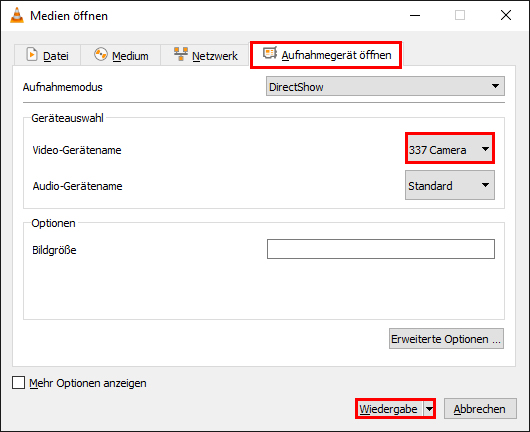
So einfach können Sie mit dem VLC Player Webcams und Dokumentenkameras auf Ihrem Bildschirm oder Beamer wiedergeben. Weitere hilfreiche Anleitungen zum Thema, wie z.B. die wichtigsten VLC Media Player Tastenkombinationen / Shortcuts, finden Sie hier auf unserer Webseite.
